CentOs7详细安装wordpress
CentOs7安装wordpress因为不熟悉Linux指令,Windows的可视化界面相对来说操作比较方便,所以之前用的是Windows Server 2016服务器,后来想着公司用的都是Linux,我就换成了CentOs 7锻炼一下。在服务器上装word press时我也在网上搜了一大堆关于Linux安装word press的教程,但是网上的教程都比较老旧且不详细,终于在一个博客的评论区下,找
CentOs7安装wordpress
因为不熟悉Linux指令,Windows的可视化界面相对来说操作比较方便,所以之前用的是Windows Server 2016服务器,后来想着公司用的都是Linux,我就换成了CentOs 7锻炼一下。
在服务器上装word press时我也在网上搜了一大堆关于Linux安装word press的教程,但是网上的教程都比较老旧且不详细,终于在一个博客的评论区下,找到了一个最新的安装教程。
原文链接:https://www.seozen.top/wordpress-apache-setup-2021.html
word press官网提供的系统要求是
PHP7.4+和MySQL5.6+,推荐Apache服务器或者Nginx服务器
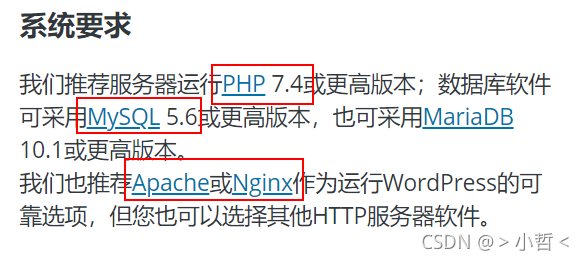
1.安装Apache服务器
命令安装Apache
yum install httpd
如果你不是root用户,那就加个sudo提下权限再安装。
安装完后,使用如下命令来启动Apache服务器:
启动Apache
apachectl start
检测Apache服务器状态
systemctl status httpd
如果运行成功会出现下面的信息

现在可以在浏览器输入服务器的IP地址,来看看最终的运行效果,如果成功的话,应该浏览器上会显示下面这张图片的内容:(留意红框里的路径(php默认路径),word press要放在这个路径下)
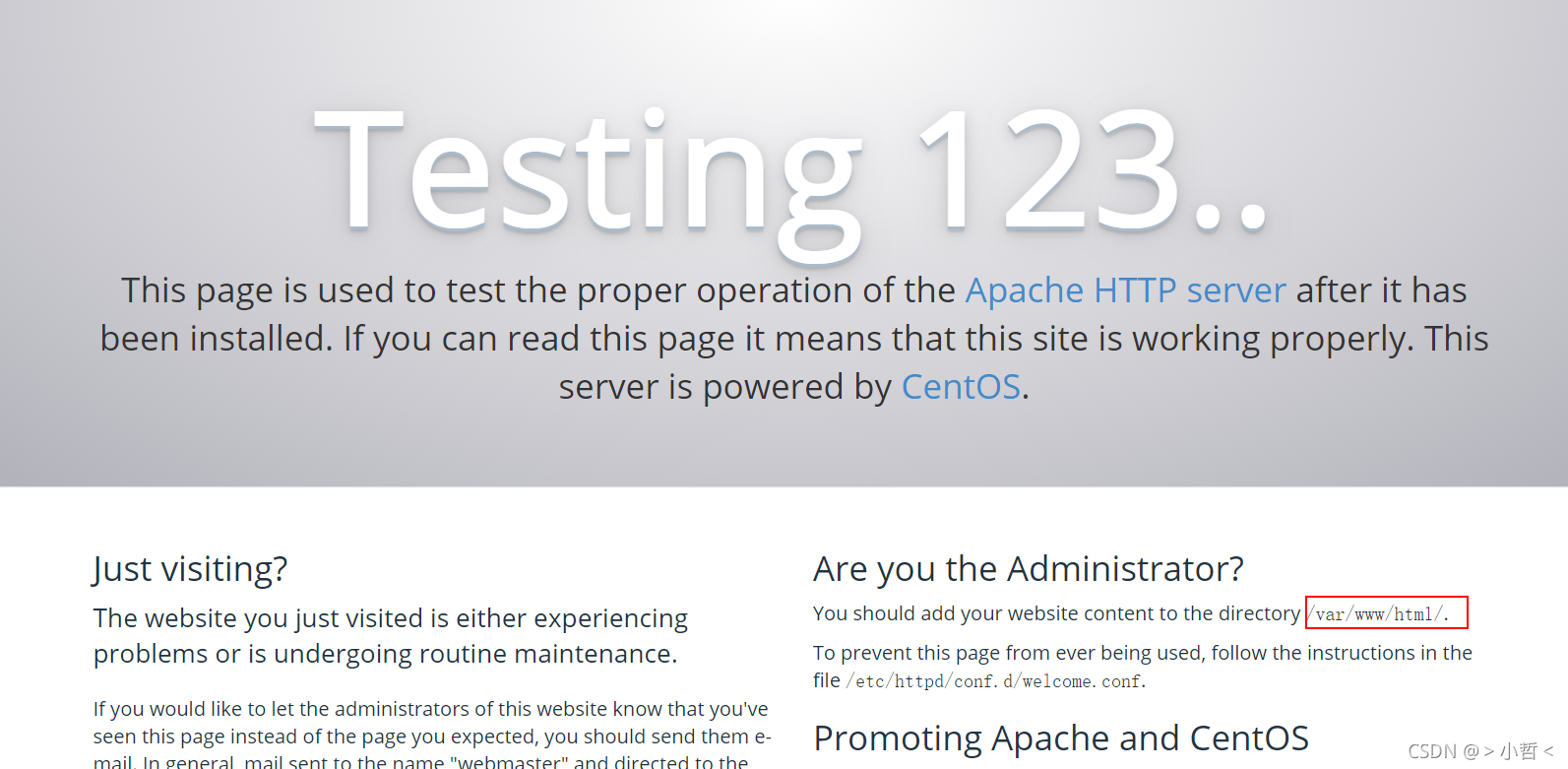
设置Apache开机启动
我们再把Apache服务器设置成开机启动就可以了,运行如下命令:
systemctl enable httpd
再运行下如下命令看看有没有加入到开机启动中:
systemctl list-unit-files | grep httpd
2.安装PHP
安装PHP 7.4库
安装EPEL和REMI库
因为yum库中默认的PHP版本是5.4,我们需要安装一个新的库,运行如下命令:(如果安装了5.4没关系,直接装7.4可以5.4版本,可以不用卸载。)
sudo yum -y install https://dl.fedoraproject.org/pub/epel/epel-release-latest-7.noarch.rpm
sudo yum -y install https://rpms.remirepo.net/enterprise/remi-release-7.rpm
在Centos7安装PHP7.4
上面命令运行完之后,我们就可以启用REMI库了,运行如下命令
sudo yum -y install yum-utils
sudo yum-config-manager --enable remi-php74
我第一次没有下载安装成功,然后是 1 3 2 4的顺序执行成功的,逐行回车应该是没啥问题
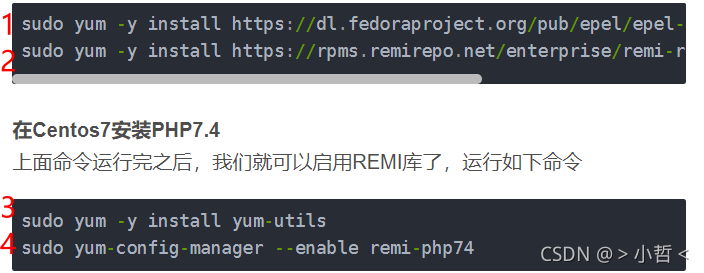
现在开始正式安装PHP了,运行如下Bash命令:
sudo yum install php php-cli php-mysql php-gd php-zip php-mbstring php-xml php-imagick
运行完命令之后就开始下载PHP,之后会询问你是否要安装,输入个 y 继续安装或者给指令加上 -y 参数。
查看PHP版本信息
安装完成后,输入:
php -v
如果安装正确,应该就会显示PHP的版本信息了:
PHP 7.4.13 (cli) (built: Nov 24 2020 10:03:34) ( NTS )
Copyright (c) The PHP Group
Zend Engine v3.4.0, Copyright (c) Zend Technologies
3.MySQL安装
见我之前写的MySQL安装教程
MySQL安装链接:https://blog.csdn.net/weixin_43627152/article/details/120359471
也可以参考此链接(比较方便省事)
https://www.seozen.top/wordpress-php-mysql-2021.html
安装好数据库后,我的建议是先创建一个空数据库 比如: wordpress_db,在配置word press的配置文件时,直接将此数据库名称 粘贴进去就行了
Apache测试PHP是否开启
Apache默认是没有开启PHP功能的,我们需要自己手动去开启PHP模块的支持,我们可以先新建一个phpinfo.php文件测试下,在命令行输入如下命令:
echo "<?php phpinfo(); ?>" > /var/www/html/phpinfo.php
然后在浏览器中访问下(http://你的IP地址或域名/phpinfo.php),会出现下面的PHP语句:

Apache载入PHP模块
提示:在编辑之前不要忘记先备份httpd.conf文件,这是一个好习惯。
cp /etc/httpd/conf/httpd.conf /etc/httpd/conf/cp_httpd.conf
我们找到Apache的配置文件httpd.conf在/etc/httpd/conf目录下,使用vim打开编辑:
vim /etc/httpd/conf/httpd.conf
然后添加这行代码
LoadModule php7_module modules/libphp7.so
在文件里里的这个位置
# LoadModule foo_module modules/mod_foo.so
#
Include conf.modules.d/*.conf
#添加下面这行代码到这个位置,载入php模块
LoadModule php7_module modules/libphp7.so
其实这行代码插在哪里都一样 只要不在注释里
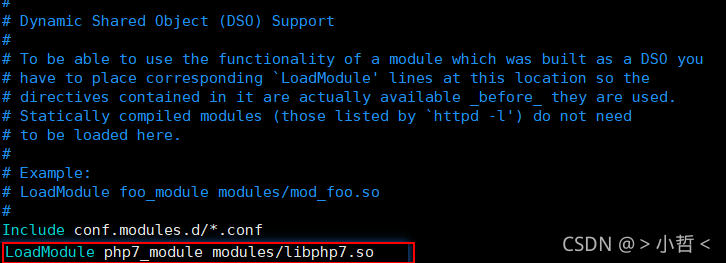
再重启Apache,输入下面的命令:
apachectl restart
再刷新下界面,能看到下面这个信息,说明Apache已经载入了PHP处理模块
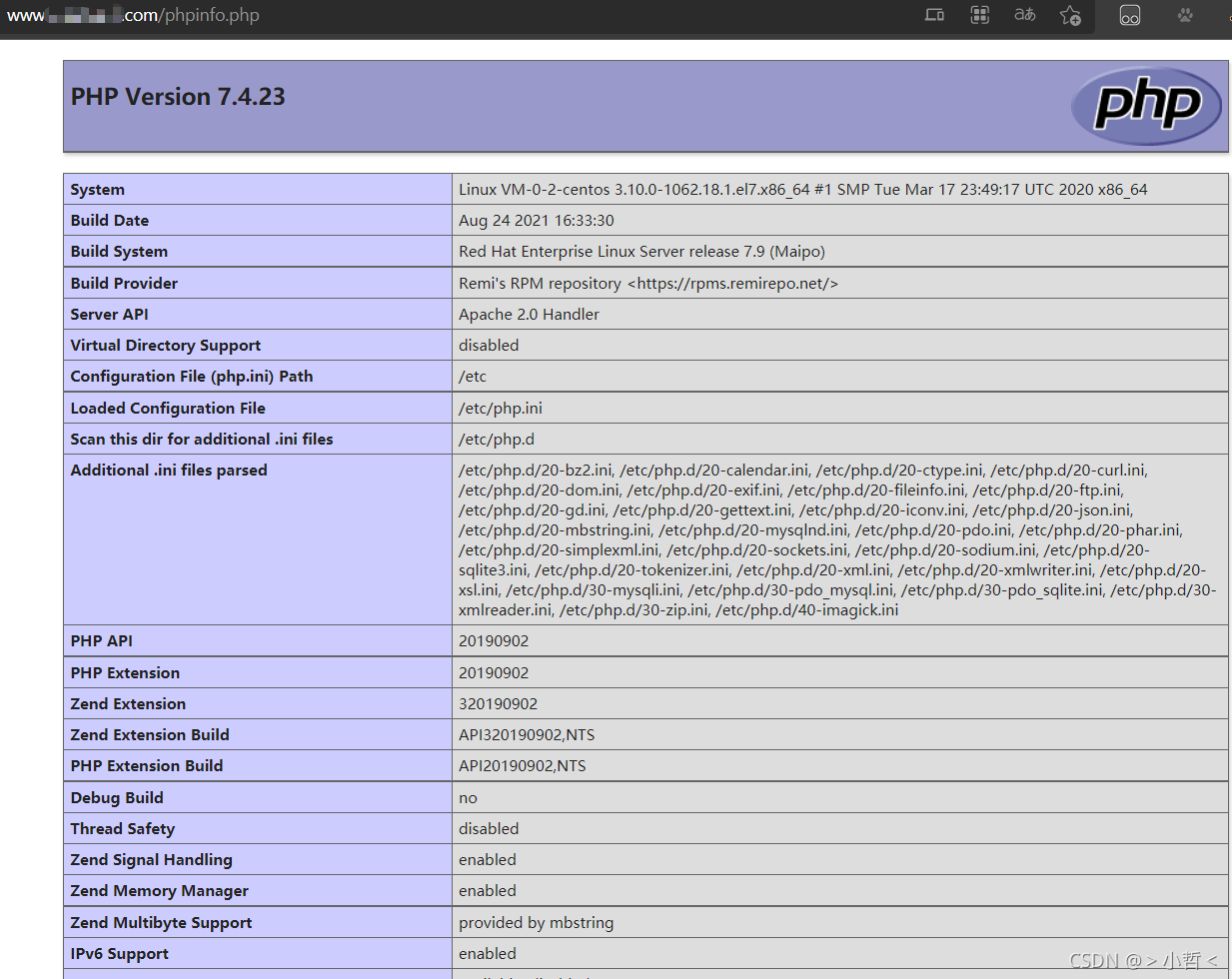
安装配置WordPress
方法一:Linux直接下载安装,见https://www.seozen.top/wordpress-install-2021.html
方法二:windows下载好上传安装
官方下载地址:https://cn.wordpress.org/download/
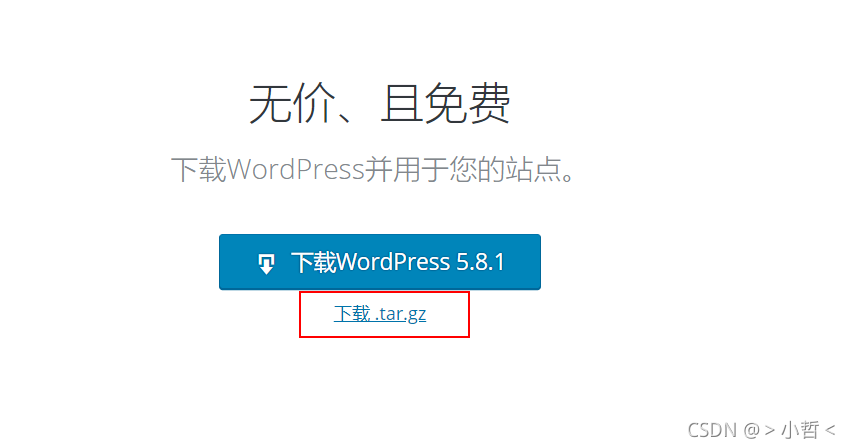
通过传输工具上传到服务器的 /var/www/html/ 目录下
没有就创建一个文件夹 并给权限
cd /var
mkdir www
cd www/
mkdir html
chown -R apache /var/www/html
我下载时版本是5.8.1
我使用的工具是:Xftp https://www.netsarang.com/zh/xftp-download/
进行解压
tar -xvf wordpress-5.8.1-zh_CN.tar.gz
进入html文件夹内复制 wp-config-sample.php 文件并命名为 wp-config.php
cd html/
cp wp-config-sample.php wp-config.php
编辑wp-config.php里的数据库信息
vim wp-config.php
我用 中文标记 的地方就是要填写你自己数据库信息的地方,其他地方不用动,注意 ’ ’ 单引号不能删
// ** MySQL settings - You can get this info from your web host ** //
/** The name of the database for WordPress */
define( 'DB_NAME', '您的数据库名称,比如wordpress_db' );
/** MySQL database username */
define( 'DB_USER', '数据库用户名' );
/** MySQL database password */
define( 'DB_PASSWORD', '数据库密码' );
/** MySQL hostname */
define( 'DB_HOST', '数据库连接地址' );
/** Database charset to use in creating database tables. */
define( 'DB_CHARSET', 'utf8' );
/** The database collate type. Don't change this if in doubt. */
define( 'DB_COLLATE', '' );
然后 http://你的IP地址或域名/wp-admin/install.php 访问 就进入了word press安装页面了,照着要求填写就行了。
配置好后 前端首页是这样

更多推荐
 已为社区贡献1条内容
已为社区贡献1条内容









所有评论(0)